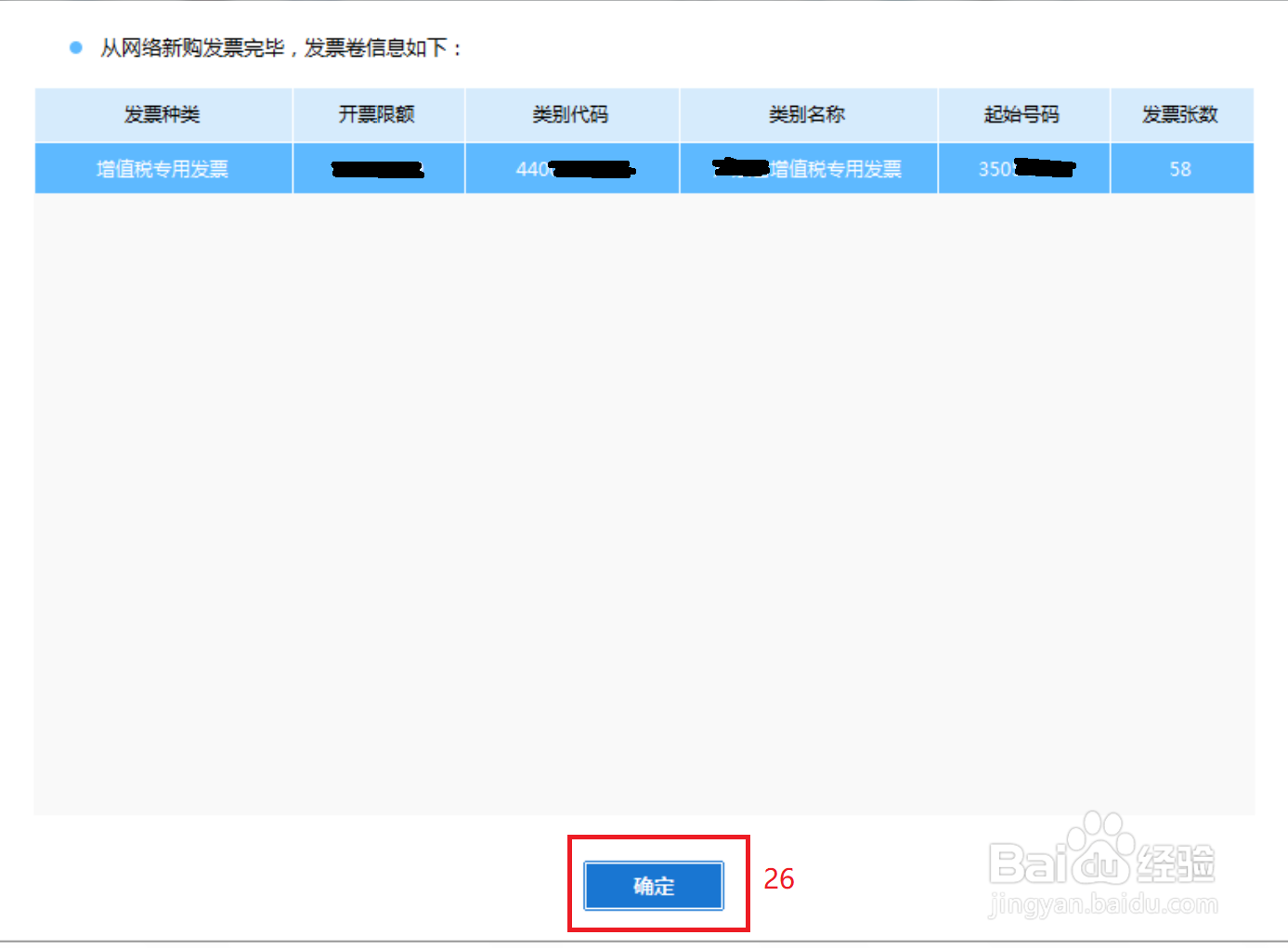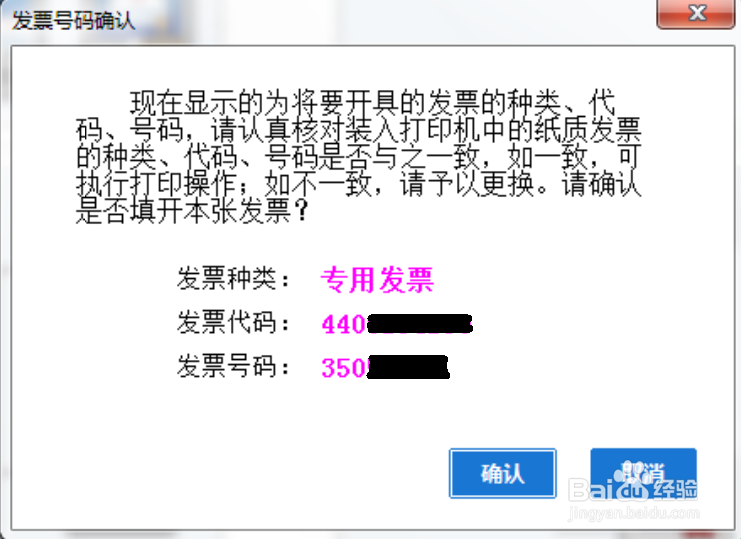1、打开电子税务局网页,登录,点击“我要办税”,再点击下面的“发票使用”
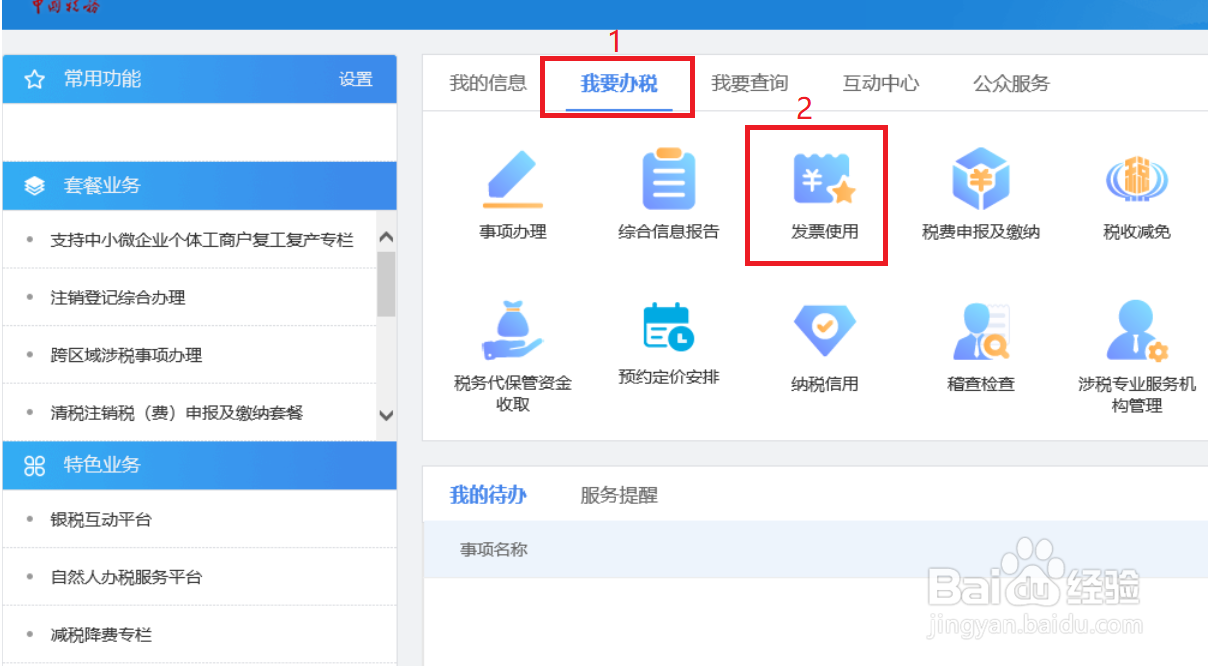
2、发票验旧如图
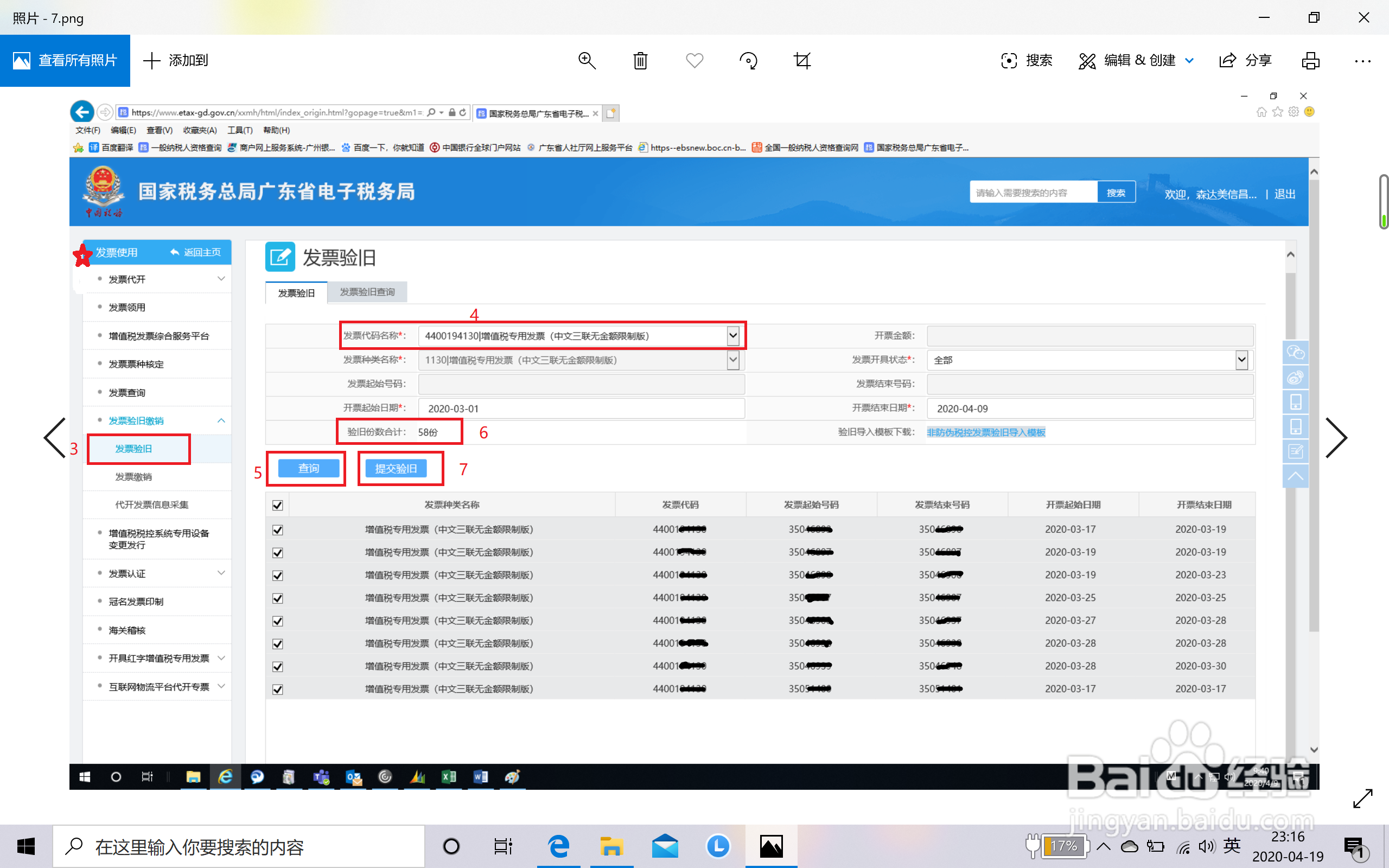
3、提交验旧后提示,直接点击“确定”,即完成发票验旧。完成后可点击“发票验旧信息查询”核对验旧情况。
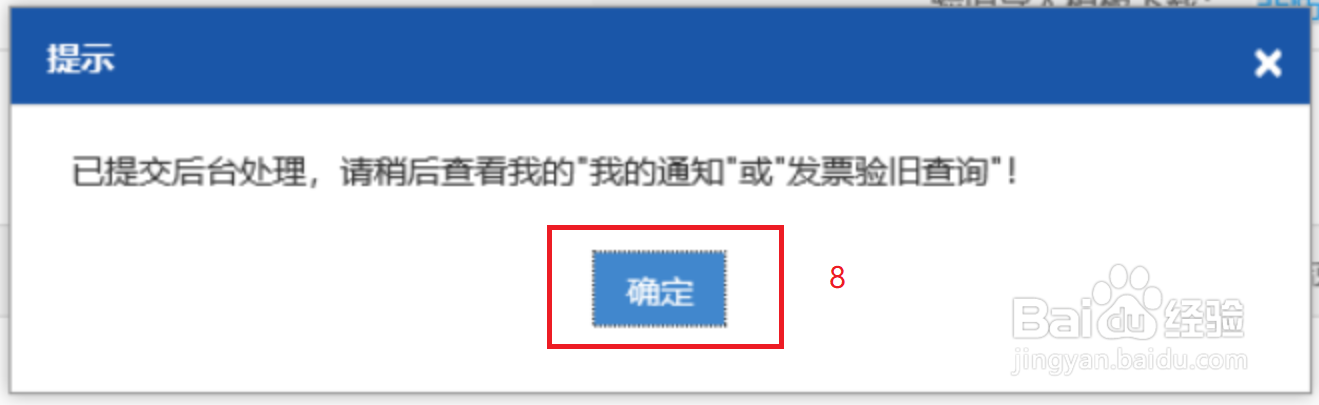
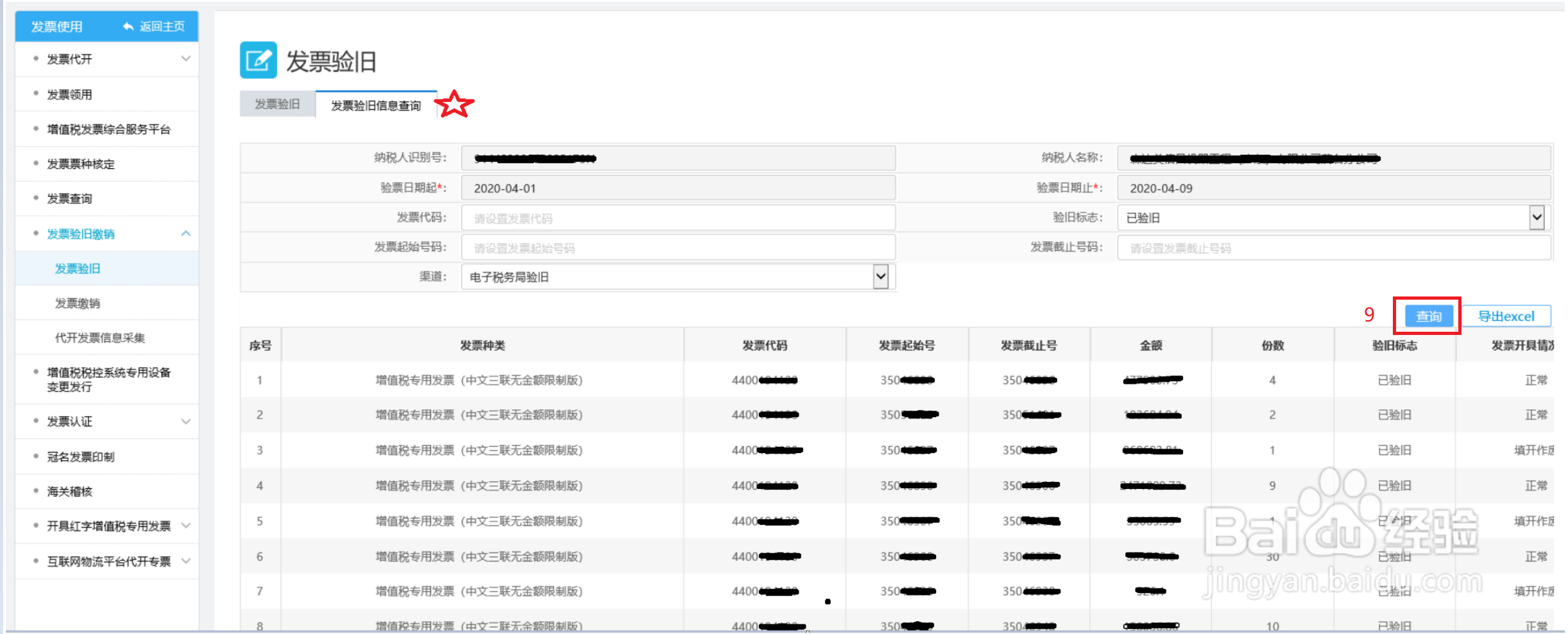
4、下面开始领用发票,点击“发票领用”,阅读“发票使用风险提示提醒”并点击“我已阅读”
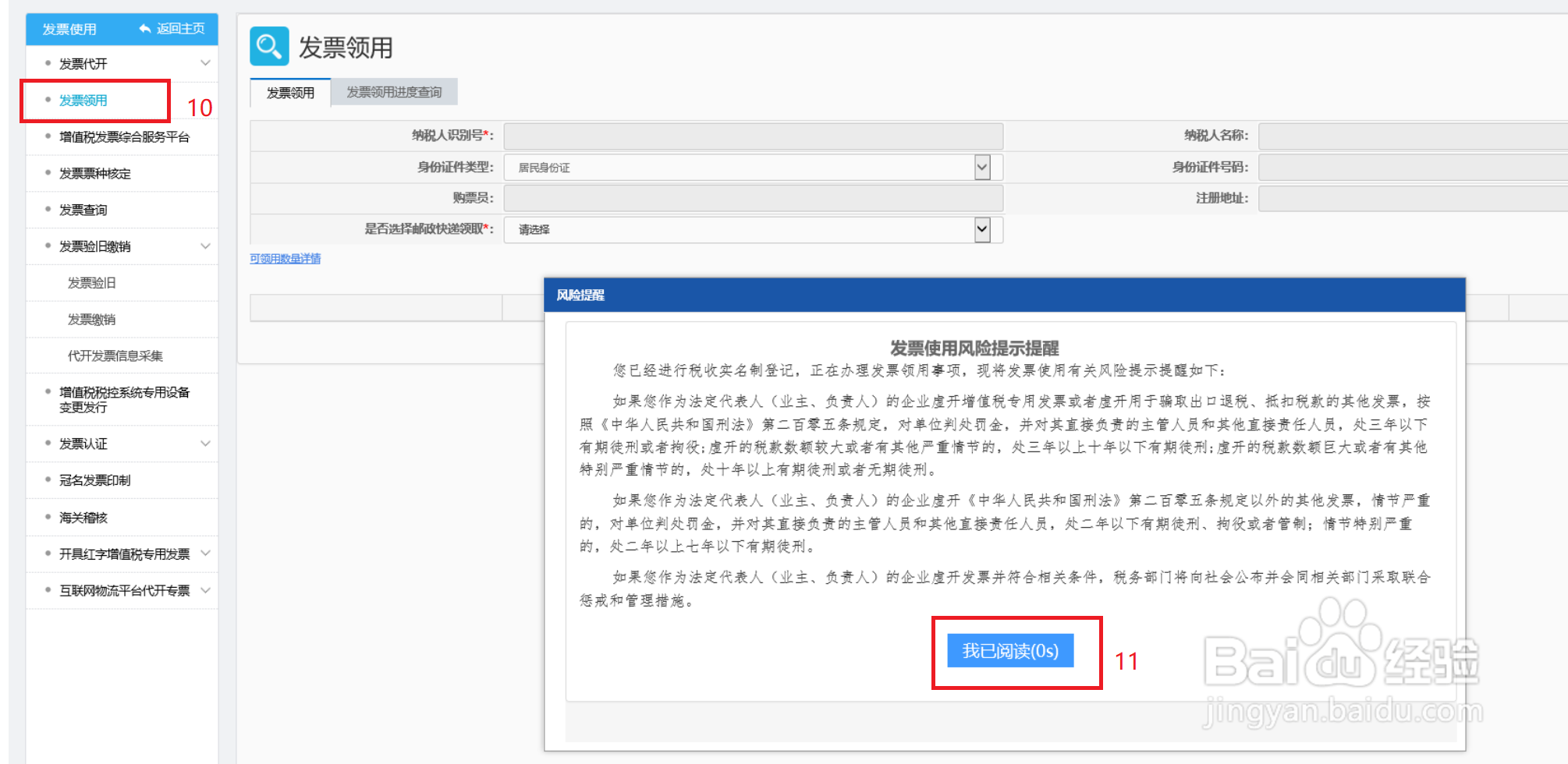
5、核对信息后点击“新增”,然后阅读“发票邮政速递配送服务须知”,点击“确认”
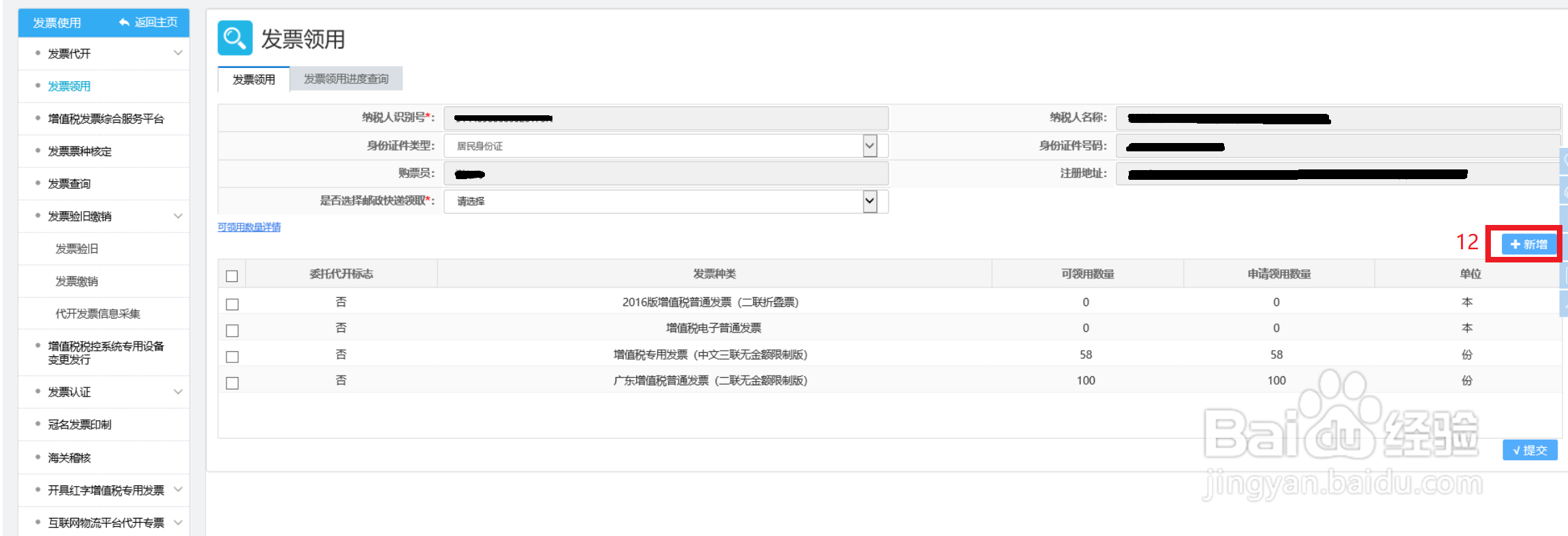

6、选择领取方式并确认快宕蜉窑煜递公司,选择需要领用的“发票类型”并确认“可领用数量”及 “申请领用数量”确认无误后点击“提交”
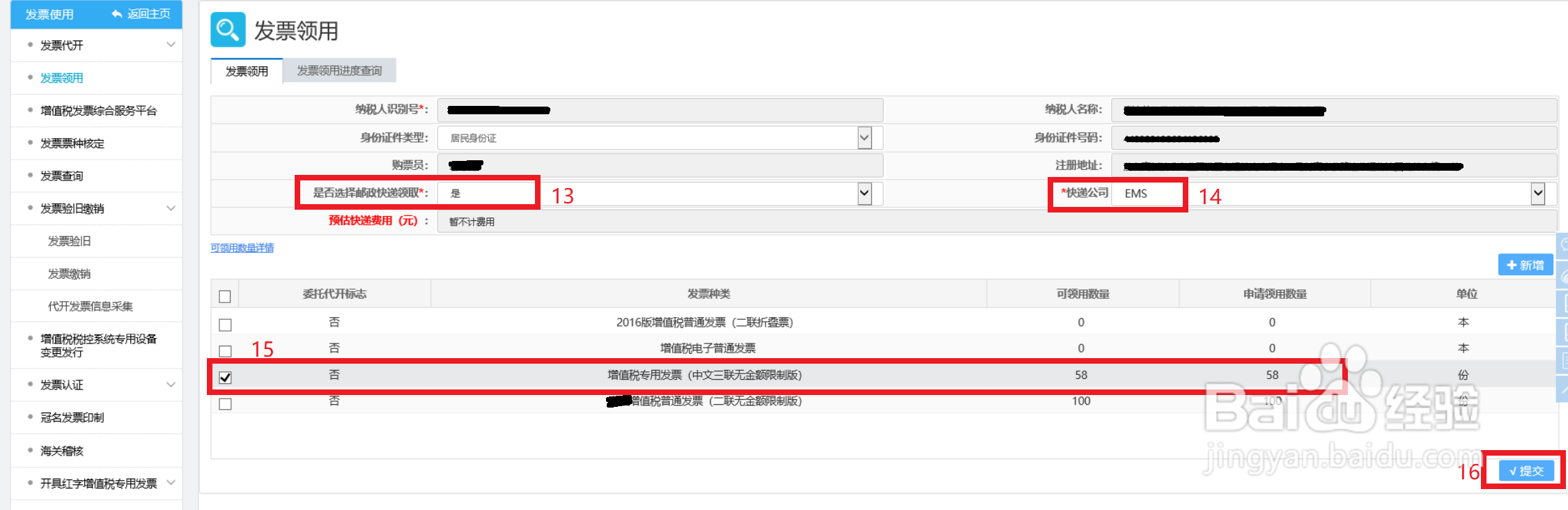
7、确认快递收货信息,输入手机号码,选择收件地址后点击“保存”,提示申请成功后点击“确定”即可,同时会提示查看受理进度的方法,点击“确定”。
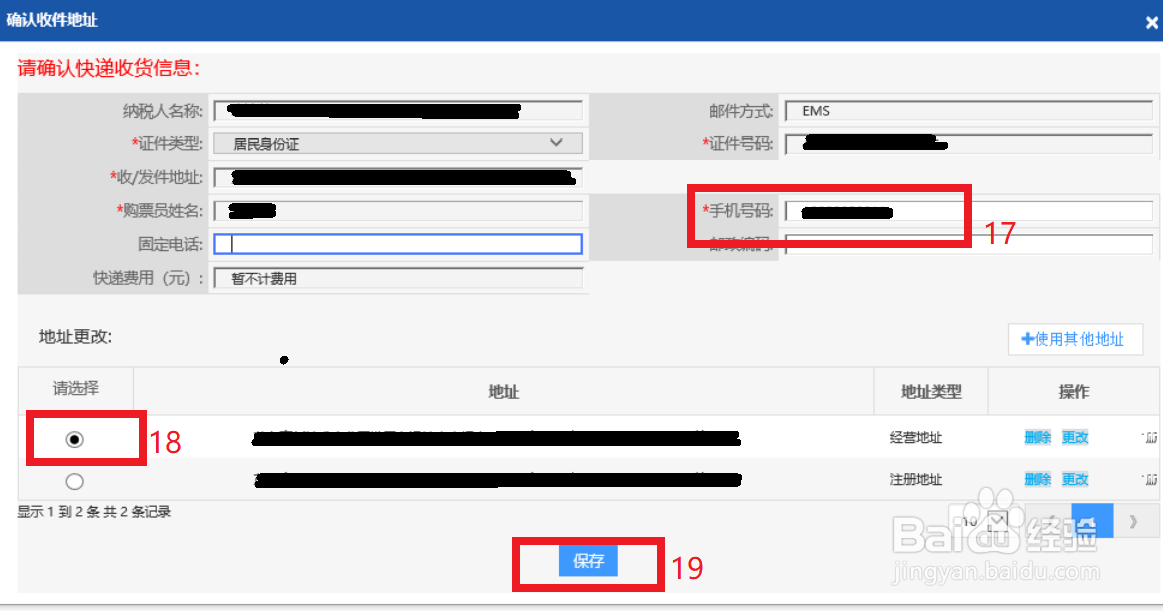

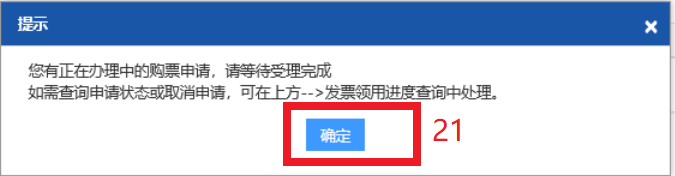
8、根据上面提示的方法查询申请是否被退回,如需修改也可通过这里进行撤销后再修改提交。
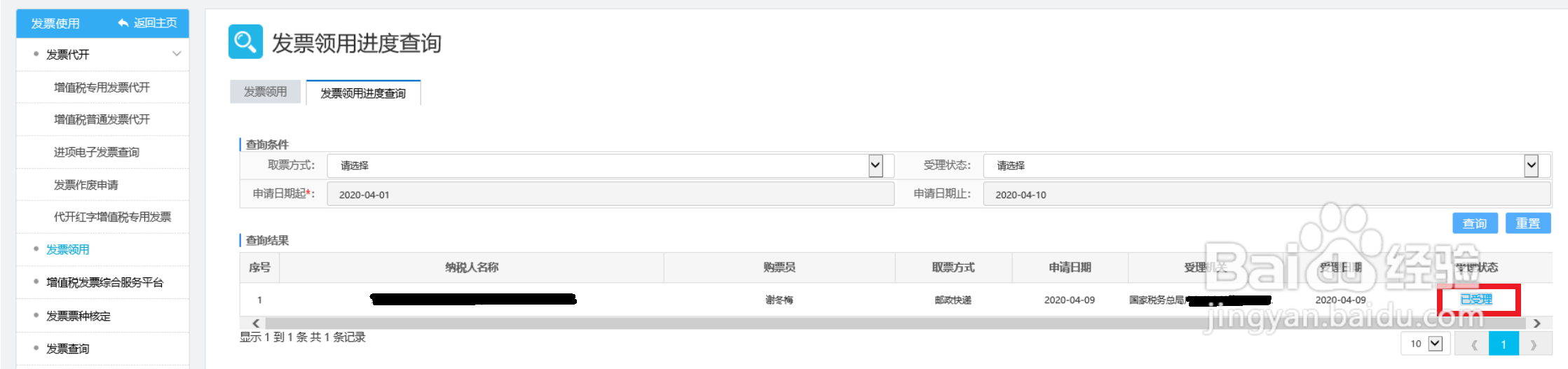
9、收到发票后,登录开票软件,点击“网上领票”后再点击“领用发票”,然后选择购票日鲋逐噗瘀期,点击"查询",核对弹出的发票信息,在"选择”下面的方框打勾,然后点击“发票下载”。
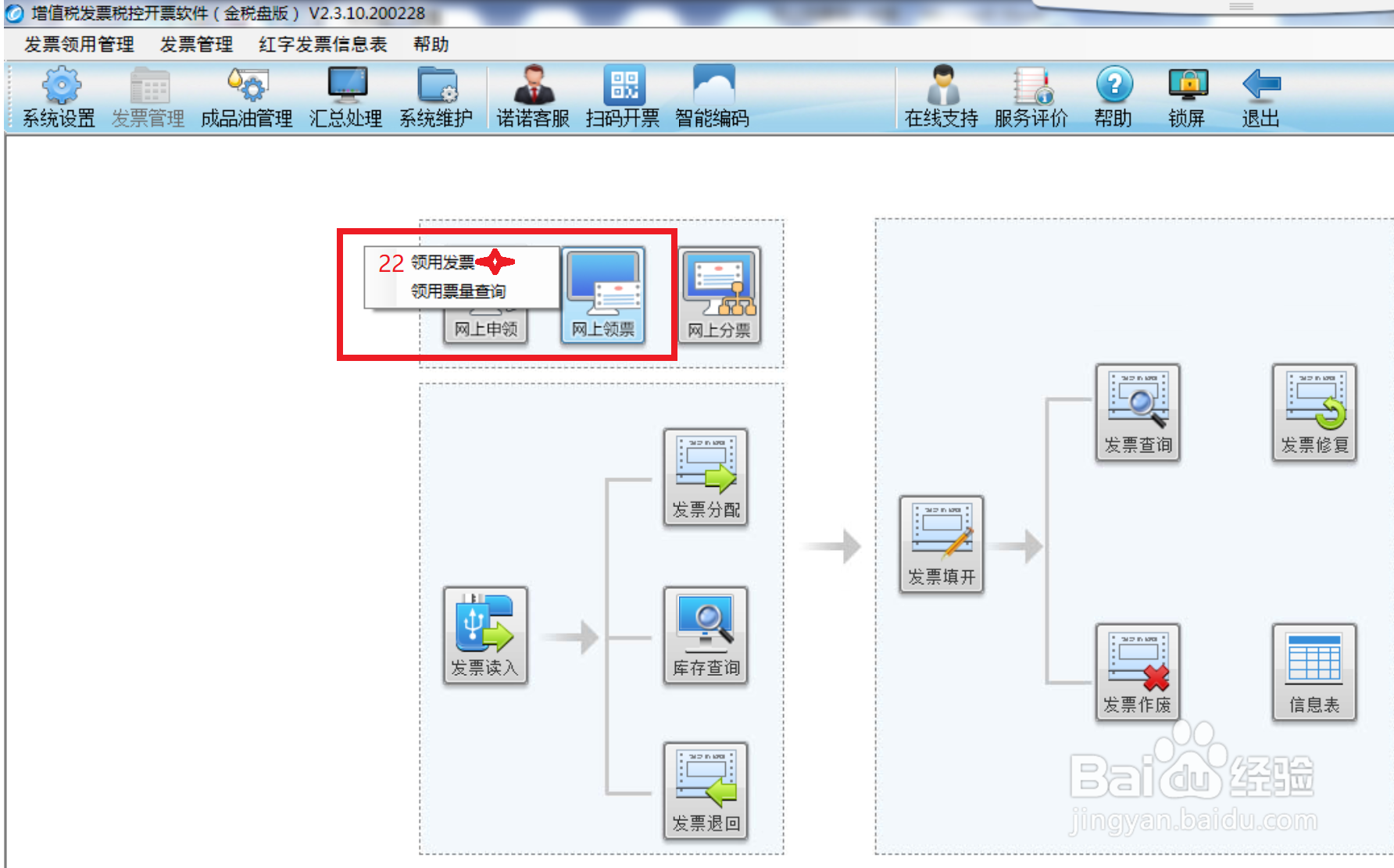
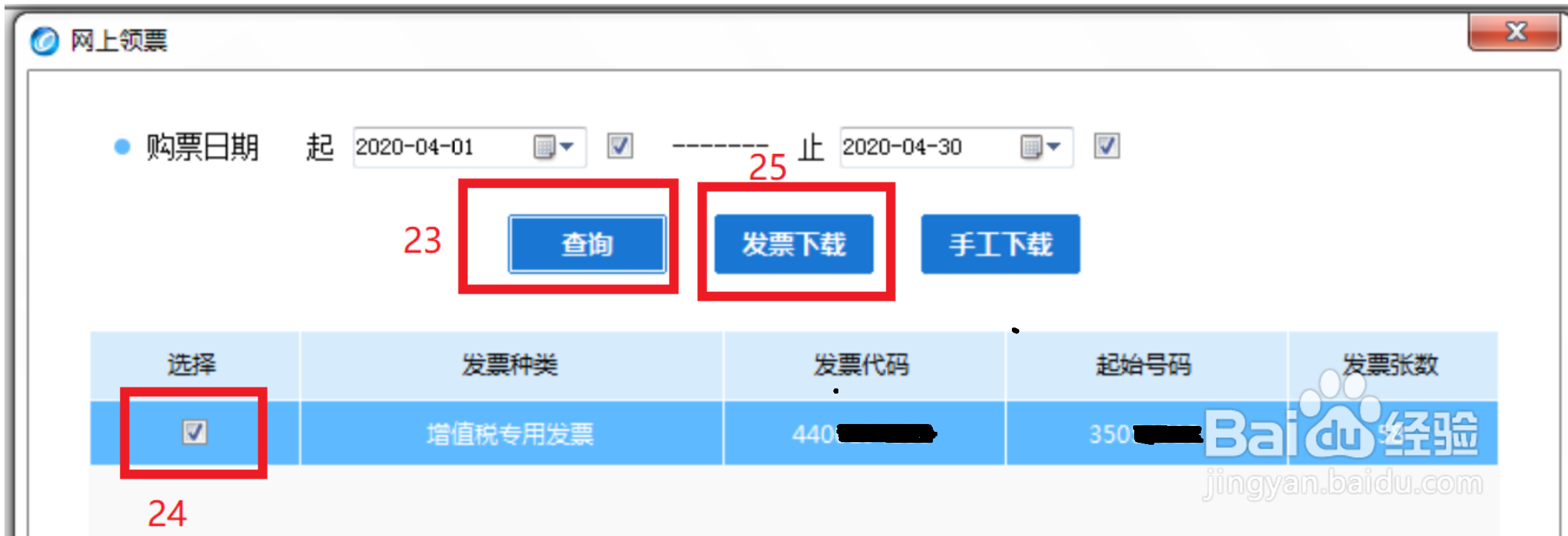
10、下载完毕后点击“确定”即可。